Hvordan sette opp epost i Outlook (PC, ny profil)
I denne artikkelen vil du lære å sette opp epostkontoen din i Outlook. Dersom du har hatt en gammel versjon av Outlook installert før du installert Office 2016 vil du mest sannsynelig ha en gammel epostprofil på PCen din. Vi kommer derfor til å vise deg hvordan du kan opprette en ny profil i Outlook.
Dersom du setter opp Outlook for første gang på din PC kan du benytte en enklere fremgangsmåte som du finner her: https://kundeservice.innit.no/solution/articles/8000045418-hvordan-sette-opp-epost-i-outlook-pc-
Steg 1
Høyreklikk på startikonet og deretter Kontrollpanel

Steg 2
Endre først visningen av kontrollpanelet til små- eller store ikoner. Finn ikonet som heter Mail (Microsoft Outlook 2016) (32-bit) og trykk på dette.

Steg 3
I vinduet du får opp trykker du på Vis profiler...

Steg 4
Du vil nå få opp en liste over de profilene du tidligere har satt opp. Trykk på Legg til...

Steg 5
Du vil nå få opp et vindu hvor du må navngi profilen din. Dette er kun for at du lett skal kunne gjenkjenne profilen din senere. Du står fritt til å kalle denne hva du måtte ønske.

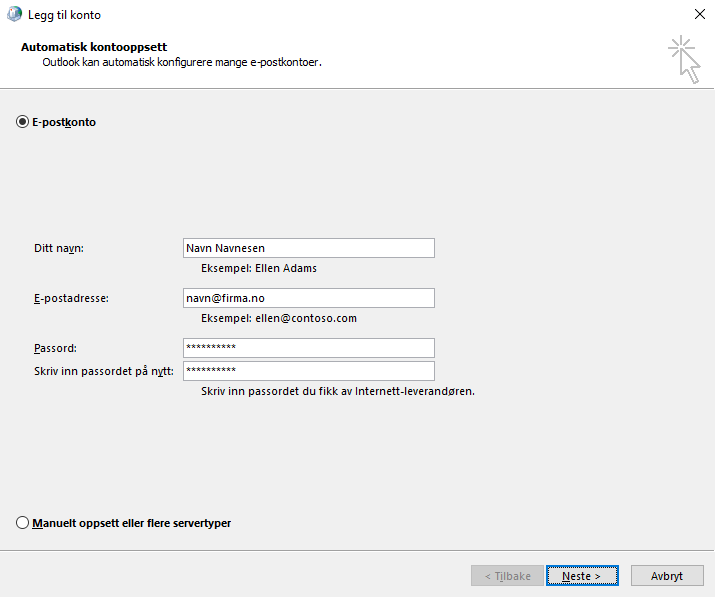

Steg 7
Velg nå at du ønsker å bruke den profilen du har opprettet hver gang Outlook starter. Trykk deretter på OK

Steg 8
E-postkontoen din vil nå være tilgjengelig i Outlook neste gang du starter programmet.